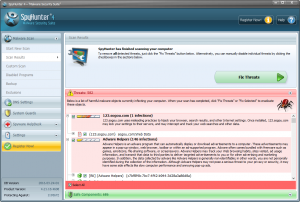
당신은 스파이 헌터 4 에 대해 알아야 할 것들
스파이 헌터 4 당신에게 제한된 상호 작용과 최적의 보호를 제공하기 위해 주장,수수께끼 소프트웨어에 의해 설계된 안티 스파이웨어 응용 프로그램입니다. 그것은 탐지,제거 및 악성 코드 공격 으로부터 컴퓨터를 보호 하 고 악성 코드 위협 정의 매일 업데이트 됩니다 말한다. 그러나 스파이 헌터 4 는 인터넷에서 많은 부정적인 리뷰를 얻었으며 많은 사용자가이 프로그램에 대해 의심을 표합니다. 이 리디렉션 바이러스는 지속적으로 인터넷 연결을 리디렉션하고 안전하지 않게보고 계십니다 있음을 알려드립니다. 일부 바이러스 백신은 스파이 헌터를 평가 한 4 의심 프로그램 또는 잠재적으로 원치 않는 프로그램으로. 그래서 당신이 그것을 설치 한 경우,우리는 당신이 지금 그것을 제거하는 것이 좋습니다.설치 프로그램 목록에서 스파이 헌터 4 를 제거하면 완전히 제거 할 수 있습니다 의미하지 않는다는 것을 알아야한다. 관련 구성 요소 중 일부는 여전히 시스템 주변에 남아 있습니다. 다음은 발생할 수 있는 제거 문제입니다:
- 윈도우 설치 프로그램 목록에 표시되지 않습니다.
- 프로그램 애플릿 추가/제거 제거 마법사를 시작하지 못했습니다.
- 오류 메시지가 정상적인 제거 프로세스를 중단하거나 중지하기 위해 점프합니다.
- 스파이 헌터 4 표준 제거가 완료된 후 팝업 유지…

이러한 설치 제거 문제를 해결하는 방법을 모르십니까? 싶어 추적 할 수있는만큼 쉽게 스퍼 헌터 4 를 캐스팅? 이 튜토리얼에서 우리는 당신에게 스파이 헌터를 제거하는 두 가지 효과적인 방법을 보여줍니다 4. 프로그램 제거에 몇 가지 트릭을 배울 수 읽기.
파트 1:제거 스파이 헌터 4 단지 몇 번의 클릭
당신이 스파이 헌터 4 제거에 시간/에너지를 절약하기 위해 선호하는 경우,우리는 당신이 먼저이 편리한 도구를 시도하는 것이 좋습니다. 총 제거 프로그램은 모든 수준의 윈도우 사용자를 위해 설계된 경량 아직 효과적인 제거입니다. 직관적 인 인터페이스는 자동으로 스파이 헌터 4 의 전체 제거를 통해 여러분을 안내 할 것입니다. 아래에 제공된 비디오를 시청,당신은 제거 프로세스가 얼마나 빠르고 쉽게 할 수있는 직접적인 경험이있을 것이다.
- 모든 스파이 헌터 프로세스를 해제 한 다음 총 제거 프로그램을 시작합니다.
- 스파이헌터 4 를 클릭하고 분석 실행을 클릭하여 진행합니다.
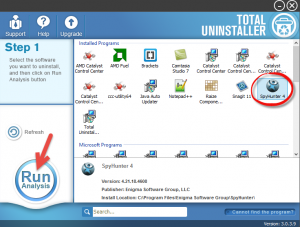
- 모든 구성 요소를 검사한 후 제거 완료를 클릭합니다.
- 팝업 대화 상자에서 예를 클릭하고 프롬프트에 따라 제거를 완료합니다.
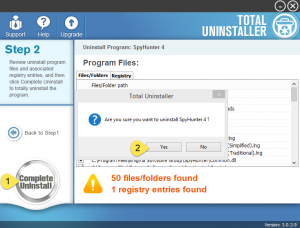
- 남은 음식 스캔을 클릭 한 다음 남은 음식 삭제를 클릭하여 완전한 제거를 수행합니다.
- 대화 상자에서 예를 클릭한 다음 확인을 클릭하여 스파이 헌터 4 제거를 종료합니다.
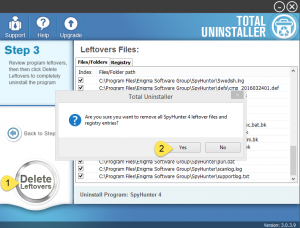
비디오 자습서-완전히 스파이 헌터를 제거하는 방법 4
참조? 스파이웨어/애드웨어의 다른 종류를 설치할 수 있습니다 이 제거 도구를 사용하면 문제,손상 또는 악성 프로그램을 제거 할 수 있습니다. 완고한 흔적이 남아 있지 않으며 추가 작업이 필요하지 않습니다. 믿을 수 없을만큼 간단합니다.

2 부:기존 단계 스파이 헌터 4
다음은 타사 소프트웨어 없이 스파이 헌터 4 를 제거하는 표준 방법입니다. 관리자 계정으로 로그인한 다음 아래 지침을 따라야 합니다.
스파이 헌터 4 를 해제
스파이 헌터 4 가 실행 중이면 해당 아이콘을 마우스 오른쪽 단추로 클릭하고 종료를 선택합니다. 이 비활성화되었는지 확인하려면,당신은 백그라운드 프로세스를 죽일 작업 관리자를 시작할 수 있습니다.
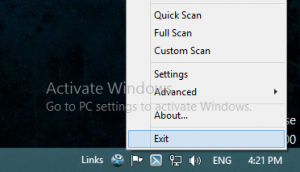
- 작업 표시줄을 마우스 오른쪽 단추로 클릭하고 작업 관리자 옵션을 선택합니다.
- 스파이헌터 4 와 관련된 프로세스를 선택한 다음 작업 종료를 클릭합니다.
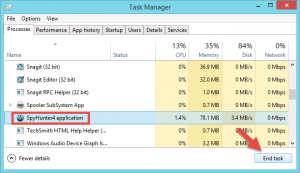
2 단계. 설치 제거 4
윈도우 7 :
- 시작 메뉴에서 제어판에 액세스하고 제어판에서 프로그램을 클릭합니다.
- 스크롤하여 스파이 헌터 4 를 선택한 다음 제거 버튼을 클릭합니다.
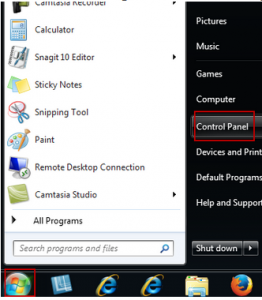
윈도우 8/10 에:
- 시작 아이콘을 마우스 오른쪽 버튼으로 클릭하고 목록에서 프로그램 및 기능 옵션을 선택합니다.
- 아래로 스크롤하여 스파이 헌터 4 를 찾은 다음 두 번 클릭하여 기본 제거 프로그램을 활성화합니다.
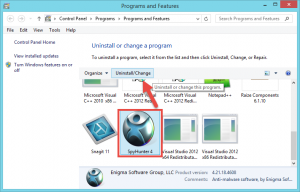
- 시작 팝업 수수께끼 소프트웨어 설치 창에서 확인을 클릭합니다.
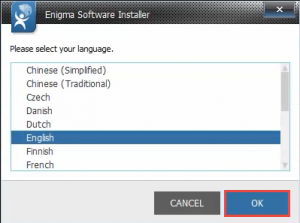
- 예를 클릭하여 제거를 확인하고 프로세스가 완료될 때까지 기다립니다.
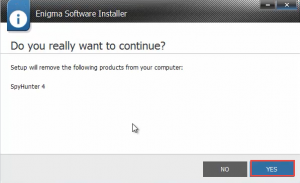
- 컴퓨터를 다시 시작하려면 지금 재부팅을 클릭합니다.
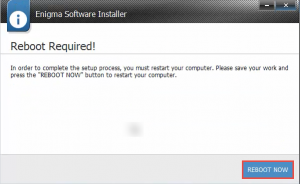
4 가 손상되어 정상적으로 제거 할 수없는 경우 다시 설치 한 다음 안전 모드에서 제거하십시오.
프로그램 추가/제거 애플릿이 스파이 헌터 4 를 제거하지 못할 경우 다음 단계를 수행하여 제거를 수행할 수도 있습니다:
- 마우스 오른쪽 버튼으로 클릭 스파이 헌터 4 바로 가기를 선택하고 파일 위치 열기.
- 열린 창에서 스파이 헌터 4 의 설치 폴더로 이동합니다.
- 제거라는 실행 파일을 찾습니다.제거 프로그램을 실행합니다.
단계 3. 위에서 언급 한 바와 같이,일부 스파이 헌터 구성 요소는 완전히 표준 제거 후 제거되지 않습니다,당신은 수동으로 삭제해야합니다. 이러한 위협이 설치된있어 후에는 인터넷을 통해 파일이나 서핑을 열려고 할 때,모든 정상적인 시스템의 활동과 오류 메시지를 표시 중지됩니다.:
(1)레지스트리의 잘못된 키/값
- >실행 시작으로 이동하여”레지스트리 편집기”를 입력하고 레지스트리 편집기를 시작합니다.
- 확인 메시지가 나타나면 예를 클릭합니다.
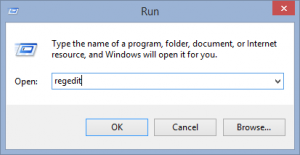
- 키를 눌러 컨트롤+에프 함께 찾기 상자를 열고 다음을 입력하십시오.이 문제를 해결하려면 다음 단계를 수행하십시오.
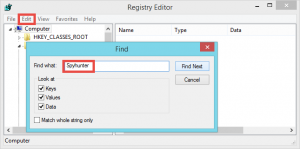
- 키 또는 값을 마우스 오른쪽 단추로 클릭하고 목록에서 삭제 옵션을 선택합니다.
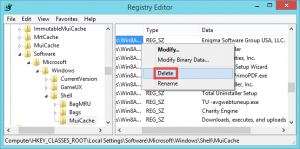
주의 사항:우리는 수동으로 윈도우 레지스트리에 스파이 헌터 4 먹다 남은 음식을 삭제하는 고급 컴퓨터 사용자를 권장합니다. 부적절한 수정은 심각한 문제 또는 시스템 충돌이 발생할 수 있습니다. 항상 거기 어떤 변경 하기 전에 레지스트리를 백업 합니다. 또한 레지스트리 클리너를 대신 사용하여 문제를 저장할 수 있습니다.
(2)하드 디스크의 정크 파일/폴더
- >제어판>폴더 옵션을 시작한 다음보기 탭을 선택하십시오.
- 고급 설정에서”숨김 파일 및 폴더 표시”를 확인하고 확인을 클릭하십시오.
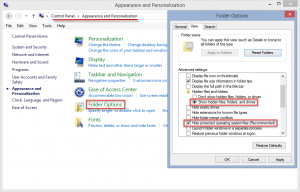
- 시작 메뉴를 클릭하고 제어판으로 이동합니다.
- 검색 창에 스파이 헌터 4 를 입력하고 몇 초 동안 기다립니다.
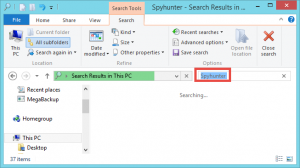
- 스파이 헌터 식별 4 결과에 남은 음식을 영구적으로 삭제.
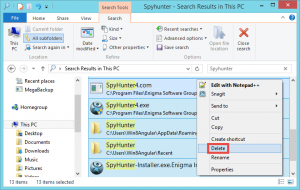
당신은 제거를 선택하여 제거 할 프로그램을 마우스 오른쪽 버튼으로 클릭합니다 그것은 조금 복잡하고 실제로 시간 낭비입니다. 우리가 전에 언급 한 것으로 돌아갑니다. 자동 제거 프로그램은 제거 오류가 발생하거나 불완전한 제거를 해결하는 경우 많은 문제를 절약 할 수 있습니다. 총 제거 프로그램은 경험이없는 고급 사용자 모두에게 유용합니다. 왜 그것을 시도를 제공하지?
